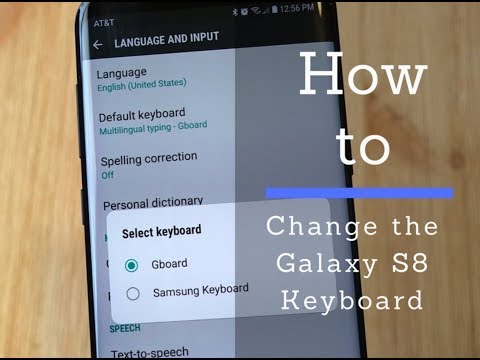
Šiame vadove parodysime, kaip pakeisti ir pritaikyti „Galaxy S8“ klaviatūrą. Nesvarbu, ar norite pakeisti klaviatūros spalvą, foną ar atsikratyti automatinio taisymo, mes esame čia, kad padėtų. Tokiu būdu galite pridėti šiek tiek asmeninį pritaikymą telefonui arba visiškai pakeisti „Galaxy S8“ klaviatūrą.
Milijonai žmonių savo telefone keičia foną ir ekrano užsklandą, bet ar žinojote, kad tą patį galite padaryti klaviatūroje? Tikriausiai tai, ką dažniausiai naudojate savo telefone, taip pat galite padaryti unikalią ir linksmą.
Skaityti: Bendrosios „Galaxy S8“ klaviatūros problemos ir pataisymai
„Samsung“ klaviatūroje yra keletas parinkčių ir valdiklių, tačiau tai beveik nėra tinkama, kaip jums patinka. Taigi, parodysime keletą dalykų, kuriuos galite padaryti, tada parodysite, kaip visiškai pakeisti klaviatūrą. Tai atveria jūsų galimybes žymiai, kad galėtumėte viską ir viską pritaikyti ir gauti kuo daugiau naudos iš savo telefono.

Prieš pradedant, verta pažymėti, kad akcijų klaviatūra yra gana paprasta. „Samsung“ nesiūlo nieko, išskyrus „didelio kontrasto“ parinktį. Tai pakeičia raktus į ryškias spalvas, tačiau tai nėra geriausia išvaizda. Vietoj to, pakeiskite klaviatūrą į „GBoard“, „SwiftKey“ arba kitą, turėdami daugiau galimybių.
Keiskite „Galaxy S8“ klaviatūros spalvą
Jei norite pakeisti savo „Galaxy S8“ klaviatūros spalvą, galite. Iš tikrųjų tai tikrai paprasta, bet jūs turite tik kelias parinktis. Štai kodėl mes siūlome pirmiausia atsisiųsti naują klaviatūrą. Alternatyvos, tokios kaip Gboard, siūlo daugiau tinkinimo, daugiau spalvų ir daugiau fonų.
Vis dėlto, jei naudojate „Samsung“ akcijų klaviatūros patirtį, galite pakeisti klaviatūros spalvą.
- Ištraukite pranešimo juostą ir paspauskitepavarų formos nustatymai mygtukas
- Slinkite žemyn ir pasirinkiteGeneralinis direktorius
- Tada pasirinkiteKalba ir įvestis
- Iš čia pasirinkiteEkraninė klaviatūra
- Pasirinkite „Samsung“ klaviatūra, tada bakstelėkite Klaviatūros išdėstymas ir atsiliepimai
- Tada pasirinkite Aukšto kontrasto klaviatūra ir pasirinkite vieną

„Samsung“ suteikia keturis skirtingus „Galaxy S8“ variantus. Tačiau, jei atsisiunčiate „Gboard“, yra daugybė temų ir parinkčių, atlikdami panašias instrukcijas ir pasirinkdami „temas“. Žiūrėkite kai kuriuos iš jų kitame instrukcijų rinkinyje.
Keiskite „Galaxy S8“ klaviatūrą
Mūsų pirmoji rekomendacija yra pakeisti „Galaxy S8“ klaviatūrą. Toliau pateikiamas žingsnis po žingsnio vadovas su mokomuoju vaizdo įrašu, kuris parodys jums, kaip. Arba atlikite toliau nurodytus veiksmus. Prieš pradėdami, atsisiųskite vieną iš šių geriausių „Android“ klaviatūrų.
- Ištraukite pranešimo juostą ir paspauskitepavarų formos nustatymai mygtukas
- Slinkite žemyn ir pasirinkiteGeneralinis direktorius
- Tada pasirinkiteKalba ir įvestis
- Iš čia pasirinkiteEkraninė klaviatūra
- ir bakstelėkiteValdykite klaviatūras
- Dabarįjungti norimą klaviatūrą irIšjunk „Samsung“ klaviatūra

Sėkmingai pakeitėte klaviatūrą, kad galėtumėte naudoti daugiau parinkčių, valdiklių, funkcijų ir tinkinimo. Mūsų pirmoji rekomendacija yra „Gboard“ iš „Google“. Tai viena geriausių klaviatūrų.
Keisti Galaxy S8 klaviatūros foną
Vienas iš populiariausių dalykų, susijusių su klaviatūra, keičia foną. Deja, „Samsung“ nebesuteikia to. Dėl to atsisiųskite „Gboard“ iš anksčiau pateiktų instrukcijų. Kai tai padarysite, atlikite veiksmus, kad pakeistumėte klaviatūrą, tada perskaitykite, kad pridėtumėte naują fono spalvą.
Iš esmės, jūs einate į tą patį Parametrai> Bendrasis valdymas> Kalba> Klaviatūra> ir iš sąrašo pasirinkite naują klaviatūrą. Bakstelėkite ekrano klaviatūrą ir pritaikykite jį naudodami bet kurias jums prieinamas parinktis. Naudojame „Gboard“ temas „Galaxy S8“ ekrano nuotraukose.

Tiesiog pasirinkite naują klaviatūros dydį, mygtukų spalvas, sienas arba visą foną. Arba pasirinkite vieną iš savo nuotraukų telefone ir naudokite jį kaip foną. Tavo pasirinkimas.
Tai paprasčiausias ir greičiausias būdas pritaikyti „Galaxy S8“ klaviatūrą.
Išjunkite „Galaxy S8“ automatinį taisymą
Paskutinis, bet ne mažiau svarbus dalykas, mes norime paaiškinti, kaip išjungti automatinį pataisymą „Galaxy S8“. Tai vienas labiausiai varginantis „Samsung“ „Galaxy S8“ klaviatūros aspektas, o milijonai norėtų atsikratyti, kol jie pritaikys savo patirtį. Atlikite šiuos greitus veiksmus ir visi esate nustatyti.
- AtvirasNustatymai programos dėkle arba pranešimo išskleidimo juostoje
- Rasti ir pasirinktiGeneralinis direktorius
- Dabar palieskiteKalba ir įvestis ir pasirinkiteekrano klaviatūra
- Pasirinkite„Samsung“ klaviatūra (arba bet kokia klaviatūra, kurią naudojate)
- Tada bakstelėkiteSmart Typing
- PažymėkiteNuspėjamasis tekstas(dar žinomas kaip autocorrect)

Iš esmės, išjungę šią funkciją, galėsite kontroliuoti savo klaviatūros patirtį. Ką tikriausiai norite labiausiai.
Dabar sėkmingai pritaikėte visą „Galaxy S8“ klaviatūrą. Nesvarbu, ar tai keičia fono spalvą, visiškai prideda naują klaviatūrą, ar bando naujų temų ir valdiklių. Tai padės jums greičiau įvesti ir gauti maksimalią naudą iš savo telefono. Būdami čia, pasidomėkite šiais 25 „Galaxy S8“ patarimais, gudrybėmis ar paslėptomis funkcijomis.


